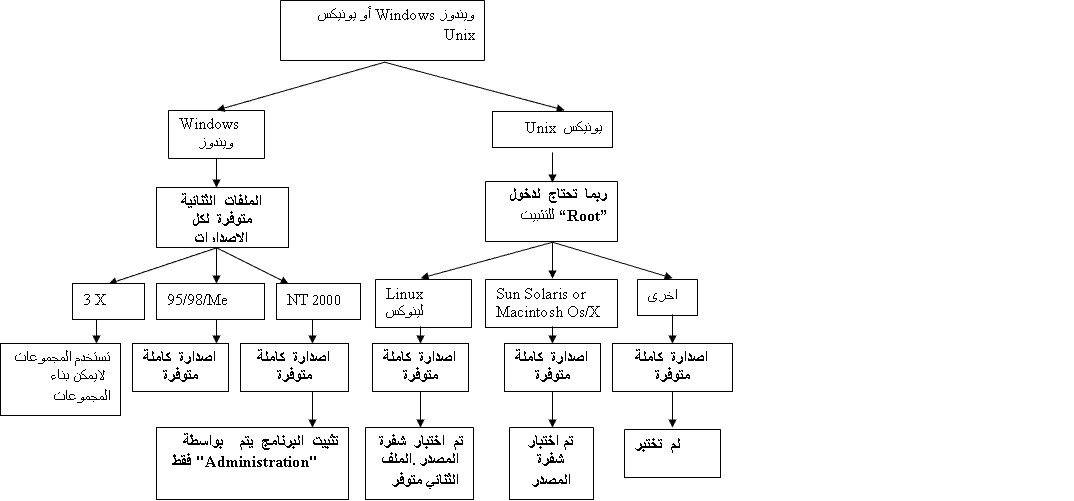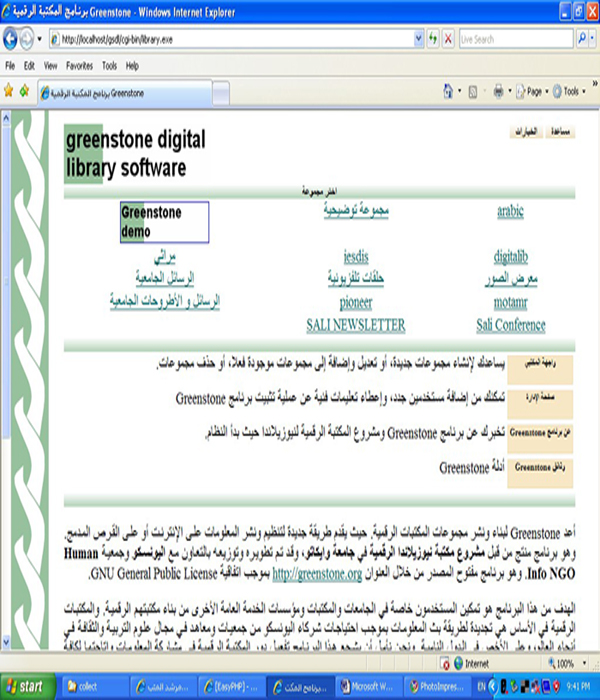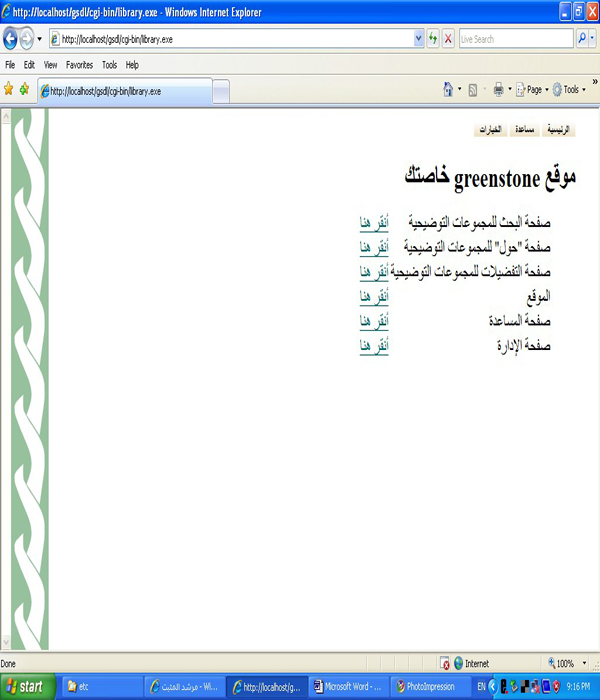مكتبة Greenstone الرقميه
مرشد المثبت
إيان هـ. ويتن و شتيفان بودي.معد الترجمة،كمال صالح مصطفي.
قسم علوم الحاسوب
جامعة وايكاتو ، نيوزيلندا
مكتبة معهد الدراسات البيئية ،جامعة الخرطوم،السودان
برنامج Greenstone عبارة عن برنامج يمكنه معالجة المجموعات الرقمية للمكتبة وكذلك إنشاء مجموعات جديدة. يعطي البرنامج طريقة جديدة لتنظيم المعلومات ونشرها على الإنترنت أو على CD-ROM .قام مشروع المكتبة الرقمية لنيوزيلاندا في جامعة وايكاتو بإنتاج Greenstone ، ويوزع بالتعاون مع منظمة اليونسكو وجمعية هيومان إنفو Human Info NGO. و هو من البرامج مفتوحة المصدر، ومتاح في موقع "http://greenstone.org" بموجب رخصة الاستخدام العام GNU .
نريد ان نتأكد من ان هذه البرامج تعمل جيدا بالنسبة لك. الرجاء الابلاغ عن اية مشاكل ل[email protected]
Greenstone gsdl-2.50 اذار / مارس 2004
حول هذا المرشد
تشرح هذه الوثيقة كيفية تثبيت Greenstone بحيث يمكنك من تشغيله علي الحاسوب الخاص بك. كما يصف كيفية الحصول علي البرامج المرتبطة به و التي هي متاحة بحرية — Apache Webserver و Perl. سعينا جاهدين لجعل إجراءات التثبيت بسيطة قدر الإمكان .
يمكن تشغيل البرامج على مختلف منصات التشغيل ، وبإعدادات مختلفة. وبالتالي فان هناك العديد من القضايا التي تؤثر (أو قد تؤثر) في اجراء التثبيت . القسم 1 ويذكر بعض الاسئلة التي توضع في الإعتبار قبل تثبيت greenstone - القسم يفصل اجراءات التثبيت في جميع الاصدارات المختلفة ؛ ما عليك سوى قراءة الجزء المتعلق بنظام التشغيل الخاص بك. القسم 3يصف عرض مجموعات المكتبه الرقميه التي ترد في التوزيع. القسم 4 يفسر كيفية إعداد مزودات الويب المشتركة، Apache and Microsoft PWS/IIS، للعمل مع greenstone - قسم يصف مختلف خيارات إعداد greenstone ، وقسم يبين كيفية تعديل الصفحه الرئيسية لتثبيت المكتبه الرقميه الخاصة بك - واخيرا ، ملحق 7 يتضمن قائمة بالبرمجيات المرتبطه ، وكيفية الحصول عليها.
الوثائق المصاحبة
المجموعة الكاملة من وثائق Greenstone تشمل خمسة مجلدات :
- مكتبة greenstone الرقميه مرشد المثبت (هذه الوثيقة)
- مكتبة greenstone الرقميه مرشد المستخدم
- مكتبة Greenstone الرقميه مرشد المطور
- مكتبة greenstone الرقميه: من الورقة الي المجموعة
- مكتبة greenstone الرقميه: إستخدام المنظم
حق المؤلف
حق النشر © 2002 2003 2004 2005 2006 2007 لمشروع مشروع مكتبة نيوزيلندا الرقمية في جامعة ويكاتو, نيوزيلندا.
يمنح الإذن بنسخ ، توزيع و / أو تعديل هذه الوثيقة تحت شروط رخصة GNU للتوثيق الحر , الإصدار 1.2 أو أى نسخه منشوره في وقت لاحق من قبل مؤسسة البرمجيات الحرة ؛; بدون أقسام ثابتة، بدون نصوص الغلاف – الأمامي ،و بدون نصوص الغلاف – الخلفي . نسخة من الرخصة أدرجت في القسم المعنون “ رخصة GNU للتوثيق الحر.”
شكر و عرفان
برامج Greenstone هي مجهود تعاوني بين مجموعة من الأفراد. Rodger McNab and Stefan Boddie و هما الرواد. و إسهامات كل من David Bainbridge, George Buchanan, Hong Chen, Michael Dewsnip, Katherine Don, Elke Duncker, Carl Gutwin, Geoff Holmes, Dana McKay, John McPherson, Craig Nevill-Manning, Dynal Patel, Gordon Paynter, Bernhard Pfahringer, Todd Reed, Bill Rogers, John Thompson, and Stuart Yeates. أعضاء آخرون قدموا رؤي مبدعة في التصميم و هم: Mark Apperley, Sally Jo Cunningham, Matt Jones, Steve Jones, Te Taka Keegan, Michel Loots, Malika Mahoui, Gary Marsden, Dave Nichols and Lloyd Smith. الشكر أيضا موصول للذين أسهموا ضمن حزم الرخصة العامة GNUو التي تضمنت: MG, GDBM, PDFTOHTML, PERL, WGET, WVWARE و XLHTML.
Contents
- إصدارات Greenstone
- إجراءات التثبيت
- ويندوز Windows
- يونيكس Unix
- كيف تحصل علي Greenstone
- واجهة مكتبي Gli) Greenstone)
- اختبار واستكشاف المشاكل وحلها
- لمعرفة المزيد
- مجموعات Greenstone
- إعداد مزود الويب
- مزود ويب اباتشي Apache
- مزودات ويب PWS و IIS
- إعداد موقعك
- ملف التراخيص
- ملف الإعداد gsdlsite.cfg
- إضفاء طابع شخصي على التثبيت الخاص بك
- مثال
- كيف تعدها للعمل.
- اعادة توجيه موقع لgreenstone
- الملاحق المرتبطه بالبرنامج
- مزود ويب أباتشي Apache
- Perl
- GCC
- GDBM
- Java runtime environment
- مجمع Java
1 إصدارات Greenstone
برمجيات Greenstone تعمل علي مختلف منصات التشغيل ، وبإختلاف الإعدادات ، كما هو ملخص في الشكل .
ان هناك العديد من القضايا التي تؤثر (أو قد تؤثر) إجراء التثبيت. قبل أن تقرأ ، يجب عليك ان تنظر في هذه المسائل :
- هل انت تستعمل ويندوز Windows او يونيكس Unix؟
- إذا كنت في بيئة ويندوز Windows ، هل تستخدم ويندوز 3.1/3.11 Windows او نسخة أحدث ؟ رغم انه يمكن ان تعرض المجموعات على ويندوز 3.1/3.11 Windows ، و تستخدم الحواسيب الاخرى على نفس الشبكه ، و لكن لا يمكنك بناء مجموعات جديدة.برنامج Greenstone الكامل يعمل على 95/98/Me و NT/2000.
- اذا يونيكس Unix ، هل تستخدم لينكس Linux او نسخة أخرى من نظام يونيكس Unix ؟تتوفر نسخة لينكس Linux الثنائية من النظام الكامل وهي سهلة التثبيت. بالنسبة للأنواع الأخرى من نظام يونيكس Unix ستحتاج لتثبيت وتجميع شفره المصدر . و قد يتطلب منك هذا تثبيت بعض البرمجيات الاضافيه على جهازك.
- إذاانت في بيئة ويندوز Windows NT/2000 او يونيكس Unix، هل تستطيع أن تقوم بتسجيل الدخول في هذا النظام بوصفك المدير “administrator” او مستخدم أساسي “root” ؟ هذا قد يتطلب إعداد مزود الويب ليكون مناسبا لGreenstone.
- هل تريد شفره المصدر؟ اذا كنت تستخدم ويندوز Windows او لينكس Linux ، يمكنك ان تثبت الملفات الثنائية . ولكن قد تريد شفره المصدر ايضا – هي في توزيع Greenstone .
- هل تريد بناء مجموعات المكتبه الرقميه الجديدة؟ اذا كان الامر كذلك ، انت في حاجة الى بيرل Perl، وهو متاح مجانا لكل من ويندوز Windows ويونيكس Unix.
- هل يوجد في جهاز الكمبيوتر الخاص بك مزود ويب و تقوم بتشغيله؟ يوزع مع برنامج Greenstone مزود ويب ويندوز Windows. ولكن ،يمكنك تشغيل البرنامج بمزود الويب الخاص بك.بالنسبة ليونيكس Unix ، أنت بحاجة لتشغيل مزود ويب.
- هل تعرف كيف تقوم بإعداد مزود الويب الخاص بك؟ اذا كنت لا تعرف قم بإستخدام مزود ويب Greenstone ، و سوف تحتاج لتعديل بسيط للإعداد الحالي لتعريف برنامج Greenstone.
2 إجراءات التثبيت
نسخ greenstone متاحة لكل من ويندوز Windows ويونيكس Unix ، كملفات ثنائية أو في شكل شفرة المصدر .واجهات مستخدم Greenstone تستخدم متصفح ويب : المتصفح نتسكيب Netscape Navigator او انترنت اكسبلورر Internet Explorer (الإصدارة 4،0 او اكثر في كلتا الحالتين) وكلاهما مناسب - في حال لم يكن لديك اي متصفح ويب ،فقد تم توفير أصدارات من ويندوز Windows و نتسكيب Netscape في القرص المدمج.
2.1 ويندوز Windows
اذا كنت تستخدم نظام يونيكسUnix ، يرجى التجاوز الى القسم - لمستخدمي ويندوز Windows ، وإذا أردت مجرد تثبيت بسيط ، قم بإستخدام إجراء تثبيت بسيط" .نظام Greenstone يحتل حوالي 40 ميغابايت من مساحة القرص."
اذا اخترت اي شيء آخر سوى الاعداد الافتراضي ، سيتعين عليكم أن تقرر إذا ما كنت تريد تثبيت الشفرة الثنائية او شفره المصدر. واذا كنت في شك ، قم بإختيار الشفرة الثنائية. اجراء التثبيت هو نفسه بالنسبة لهما. توفر الأقسام التالية الخيارات التي ستقدم لك مع.
عندما تنتهي من التثبيت يجب عليك التجاوز الى القسم .
تثبيت بسيط
لتثبيت إصدارة ويندوز Windows من القرص المدمج ،قم بإدخال القرص الى السواقة (على سبيل المثال الى D:).إذا لم يبدأ إجراء التثبيت تلقائيا بعد نحو 20 ثانية ، انقر على قائمة بدء Startواختر Run وأطبع D:\setup.exe، حيث “ D ” هو الحرف الخاص بسواقة الأقراص المدمجة الخاصة بك.بالنسبة لويندوز 3،1 Windows، واختر Run من “File manager” وأطبع D:\Windows\win3.1\setup.exe
لأبسط تثبيت ، عليك القبول بالقيمة الإفتراضية في كل مرة تقوم فيها بنقر زر Next.هذا كل ما عليك فعله! ليتم تثبيت Greenstone في الدليل C:\Program Files\gsdl
وبمجرد إكتمال التثبيت ، لتبدأ نظام Greenstone انقر على زر Start ، وفتح قائمة Program ، واختر Greenstone Digital Library. ويودي هذا لفتح مربع حوار : يكفي ان تنقر على Enter Library. هنا يبدأ تلقائيا متصفح الانترنت الخاص بك ويحمل الصفحة الرئيسية لمكتبة Greenstone الرقميه ، والتي ينبغي ان تبدو كما في المثال في الشكل 2 أدخل الي مجموعة Greenstone النموذجية بالنقر على ايقونتها.
الشفرة الثنائية Windows
تتكون برامج ويندوز Windows من برنامجين منفصلين على القرص المدمج : المكتبة المحلية و مكتبه الويب .التثبيت الإفتراضي الموصوف اعلاه يختار إصدارة المكتبة المحلية . نوصي بشدة باستخدام هذه الإصدارة. مكتبه الويب،و التي هي اصعب بكثير في إعدادها ،تعتبر ضرورية فقط اذا كان لديك بالفعل مزود ويب وتريد ان تستخدمه لأغراض Greenstone . وعلى الرغم من تواضع الاسم ، فالمكتبة المحلية توفر خدمات بقدرات مزود ويب كاملة.
المكتبه المحلية. هذه تمكن أي حاسوب Windows من خدمة مجموعات Greenstone المبنية.مجموعة Greenstone النموذجية سوف تثبت تلقائيا ؛ يمكنك ايضا تثبيت المجموعات الاخرى في القرص المدمج (قسم 3). "/>).برنامج المكتبة المحلية هو نفسه الذي استعمل على الاقراص المدمجه التي انتجها نظام Greenstone .
الغرض من المكتبة المحلية هو استخدامها على حواسيب مستقلة او حواسيب ليس بها مزود ويب . وهي تحتوي علي مزود ويب صغير مبني داخليا يمكن الحواسيب الاخرى على نفس الشبكه من الوصول الى المكتبه.) ومع ذلك ، فان مزود الويب محدود الإعداد)
يقرر برنامج المكتبة المحلية تلقائيا اذا كان جهازك به برامج شبكة مثبتة او متصل بشبكة.وهو يعمل بشكل صحيح تحت الشرطين معا. ومع ذلك ، هناك مشكلتين محتملتين يمكن أن تواجهما. ربما Greenstone .
- يسبب طلبا لتشغيل الهاتف غير مرغوب فيه
- فشل تشغيل برنامج الشبكة بسبب تثبيت البرنامج و لكنه تثبيت بشكل خاطئ.
تتوفر نسخة مقيدة من المكتبة المحلية لاستخدامها في مثل هذه الحالات.النسخة المقيدة تعمل فقط مع نتسكيب Netscape (لا تعمل مع انترنت اكسبلوررInternet Explorer). عند تثبيت نسخة المكتبة المحلية من Greenstone ، يتضمن مربع الحوار زر يتيح لك استخدام النسخه المقيدة بدلا . ما لم تنشأ المشاكل اعلاه ، وعليك دائما استخدام النسخه القياسيه.
مكتبه الويب تتيح لآي جهاز به مزود ويب بخدمة مجموعات Greenstone .كما هو مع مجموعة المكتبة المحلية أعلاه .يمكنك أيضا تثبيت المجموعات الأخري في القرص المدمج يمكنك أيضا تثبيت المجموعات الاخرى في القرص المدمج (انظر القسم ).
مكتبه الويب تختلف عن المكتبة المحلية لأن المقصود هو بالنسبة للحواسيب التي لديها بالفعل برامج مزود الويب .
لتشغيل مكتبة الويب ، ايضا تحتاج
- برمجيات ويب. - واحد الاحتمالات هو اباتشي Apache (انظر الملحق ).
- المجمع هذا العنصر ، و الذي هو مدرج في كل من المكتبة المحلية و مكتبة الويب ، يتيح لك بناء المجموعات من مواد باختيارك.( لا يمكن إستخدام المجمع في بيئة النوافذ 3.1/3.11 Windows)
إعداد مزود ويب ويندوز Windows (إصدارة مكتبة الويب فقط)
ميزة نسخة المكتبة المحلية من Greenstone أنها تعمل من "خارج الصندوق "ولا تتطلب اي ترتيب خاص . نسخة مكتبة الويب ، تحتاج لاجراء بعض التعديلات لإعداد مزود الويب الخاص بك .
اذا كان لديك مزود ويب ،تحتاج لإجراء بعض التغييرات الصغيرة في إعداده لجعل تثبيت Greenstone يعمل .مرشد المثبت يفسر ما هو مطلوب لمزود ويب اباتشي Apache -انظر القسم 4.2 للحصول على تعليمات الإعداد لمزودات الويب PWS و IIS. قد تحتاج الى مساعدة من مدير النظام لأعادة إعداد مزود الويب الموجود. ينبغي ان يكونوا قادرين على فهم التعليمات في مرشد المثبت.
اذا لم يكن لديك أي مزود ويب ، سوف تضطر لتثبيت واحد. (انظر الملحق للحصول على معلومات عن ويب اباتشي Apache) . ثم سيتعين عليك إعداده بشكل ملائم. القسم يعطي سردا تفصيليا لاجزاء من تثبيت مزود الويب و التي تؤثر في greenstone ، وكيف انها بحاجة الى تغير. يتعلق الأمر نزولا الى نصف دستة من السطور في ملف الإعداد .
مصدر Windows
شفره مصدر Greenstone تحتل 50 ميغابايت من مساحة القرص ، ولكن لتجميعها سوف تحتاج الي 90 ميغابايت. بتجميع المصدر على النوافذ Windows سوف تحتاج
- مجمع ++ Microsoft Visual C . (نحن الأن بصدد توفير الحلول لبعض المشاكل الطفيفه في تجميع Greenstone مع مختلف نوافذ Windows GNU GCC.
(لست بحاجة الي مدير قاعدة بيانات GDBM ، Gnu. ، لأنها مدرجة في توزيع مصدر Greenstone )
ومن غير المرجح ان تكون قادرا على تجميع Greenstone في بيئة النوافذ 3.1/3.11 Windows.
فى حالة أنك قمت بإعادة تجميع Greenstone وترغب في إستخدام الإصدارة التي قمت بإعادة تجميعها لإنشاء اقراص مدمجه ، يجب أن تلاحظ أن الشفرة التي أنتجت بالإصدارات الحالية من مجمع ++ Visual C لا تعمل في بيئة نوافذ 3.1/3.11 Windows بالرغم من عدم وجود مشكلة مع إصدارات ويندوز Windows اللاحقة (95, 98, Me, NT, 2000). إذا أردت تشغيل اقراص مدمجه لتعمل على إصدارات ويندوز Windows المبكرة ، ستحتاج لإصدارة مختلفة من المجمع. وعلاوة على ذلك ، يستخدم STL Greenstone و مكتبه القوالب القياسيه ++ C، وعلى الرغم من ان هذه المجمعات تأتي احيانا مع STL ، فان الإصدارة الموفرة لا تؤدي دائما العمل بشكل صحيح. ومن ثم لإعادة تجميع Greenstone بطريقة تنتج اقراص مدمجه تعمل على إصدارات ويندوز Windows المبكرة ، سوف تحتاج
- مجمع ++ Microsoft Visual C ، الإصدارة 4.0 أو 4.2
- إصدارة خارجية من stl ، مكتبه القوالب القياسيه ++ C .تم تضمين Stl مع greenstone للاستخدام مع صيغ التجميع هذه.
علما ان إجراء تثبيت النوافذ Windows لا يحاول اجراء تجميع Greenstone لك اذا اخترت تثبيت شفره المصدر.لتعليمات تجميع Greenstone للمنصات – و المجمعات-المخصصة ، أنظر وثيقة Install.txt التي توضع إفتراضيا في المستوي الأعلى من دليل Greenstone (C:\Program Files\gsdl ) اثناء اجراء التثبيت.
2.2 يونيكس Unix
هذا القسم هو مكتوب لمستخدمي نظام يونيكس Unix.) مستخدمي ويندوز Windows ينبغي عليهم تجاوز هذا الى القسم .) عليك ان تختار اذا ما كنت تريد تثبيت الشفرة الثنائية او شفره المصدر. الشفرة الثنائية تحتاج الي حوالي 50 ميغابايت من مساحة القرص ؛ شفره المصدر تتطلب حوالى 160 ميغا بايت للتجميع.
الشفرة الثنائية Unix
يتطلب تثبيت الشفرة الثنائية ، وجود Intel x86 على توزيع لينكس Linux التي تتضمن دعم ELF binary.التوزيعات التي تلبي هذه المتطلبات تشمل :
- RedHat 5.1
- SuSE Linux 6.1
- Debian 2.1
- Slackware 4.0
احدث نسخ من هذه التوزيعات ينبغي أن نعمل ايضا.
سوف تحتاج مزود ويب : نوصي بإستخدام اباتشي Apache .كما اننا نوصي بشدة ان تقوم بتثبيت مزود الويب الخاص بك قبل تثبيت Greenstone – لان هذا سوف يسهل كثيرا الاجابه على الاسئله التي طرحت اثناء إجراء تثبيت Greenstone .اذا كنت تريد بناء مجموعات المكتبه الرقميه الجديدة ، سوف تحتاج لبيرل Perl اذا لم يكن بالفعل على جهازك. للتحقق ، إفتح نافذة ،إطبع perl —v,، وانظر اذا ظهرت لك أي رسالة تحدد ، من بين امور اخرى ، رقم الإصدارة . بالنسبة لمعظم إصدارات نسخ لينكس Linux ،يتم تثبيت بيرل Perl بشكل افتراضي. الملحق يعطي معلومات عن كيفية للحصول على اباتشي Apache وبيرل Perl.
مصدر Unix
شفره المصدر هي نفسها بالنسبة لنظام يونيكس Unix كما لـ ويندوز Windows . وقد تم تجميعها واختبارها على لينكس Linux ، وسولاريس Solaris ، ونظام التشغيل ماكنتوش Macintosh OS/X؛ فهي يجب ان تكون مسألة روتينيه الى حد ما بالنسبة الى تشغيلة على غيره من نكهات يونيكس Unix.
لتجميع شفرة مصدر Greenstone علي يونيكس Unix ، سوف تحتاج"
- مجمع ++ GCC ، Gnu C .
- مدير قاعدة بيانات GDBM ، Gnu.
لتشغيل برامج Greenstone ، تحتاج أيضا إلى مزود ويب و بيرل Perl ، على النحو الموصوف أعلاه تحت يونيكس ثنائيات .
تثبيت نظام يونيكس
لثبيت نظام يونيكس من قرص مدمج ،قم بادخال القرص الى السواقة ، وإطبع
|
mount /cdrom
|
قم بوضع القرص في سواقة الأقراص المدمجة (هذا الأمر قد يختلف من نظام الى آخر ، فعلى سبيل المثال على نظام التشغيل OS/X يكون cd الى دليل مجلدات /Volumes ثم الى الدليل الفرعي المناسب لقرص مدمج) |
|
cd /cdrom
|
قم بتغيير الدليل الي دليل المستوي الأعلي للقرص المدمج |
|
cd Unix
|
قم بتغيير الدليل الي حيث يوجد نص تثبيت يونيكس Unix |
|
sh Install.sh
|
إبدء عملية التثبيت (تستخدم sh صريحة لان الكثير من عمليات التثبيت لا تسمح لكم بتنفيذ برامج مباشرة من قرص مدمج). |
الأمر الأخير يبدأ حوارا تفاعليا بطلب المعلومات التي يحتاجها تثبيت Greenstone على جهازك ، ويعطي تفصيلا ردود الفعل على ما يحدث.
يبدأ إجراء التثبيت بطلب تحديد الدليل لتثبيت greenstone فيه. أول ملف يوضع هناك هو برنامج الغاء التثبيت " الذي يقوم بتنظيف أي تثبيت جزئي ، ينجم عن مشاكل في التثبيت او انهاء قبل الاوان. ثم تحديد رغبتك في تثبيت الشفرة الثنائية او شفره المصدر. ثم بعض الأسئلة حول اعداد مزود الويب الخاص بك - أنت بحاجة الى دليل CGI يكون صالحا و قابل للتنفيذ (عادة ما يطلق عليه “cgi-bin”على أنظمة يونيكس Unix) ؛ يمكنك اما إنشاء دليل جديد أو إستخدام الموجود - اذا قمت بإنشاء دليل جديد ، سوف تحتاج الى ادخال هذه المعلومات في ملف الإعداد لمزود الويب الخاص بك . وفى كلتا الحالتين انت بحاجة الى ان تدخل عنوان الويب لدليل CGI . حوار التثبيت سيقودكم من خلال جميع هذه الاختيارات . ومن المهم وضع ملف التراخيص لبعض الادله على الوجه الصحيح ، وسوف يتم حثك للمعلومات الضروريه.وأخيرا ، سوف يتم حثك لكلمة المرور للمستخدم “administrator” و هي admin."
بشكل افتراضي ،فان جميع برامج Greenstone تثبت في الدليل /usr/local/gsdl، اذا كان المستخدم هو الذي يقوم بالتثبيت ، وفي الدليل ~/gsdl خلاف ذلك (حيث ~" هي دليل موقع المستخدم)."
تثبيت المصدر الثنائي لا يستغرق سوى دقائق قليلة ، ما يكفي من الوقت لك للاجابه على الاسئله المناسبه. إذا أردت تثبيت الشفره المصدريه ،فان نص التثبيت سيقوم بتجميعها ، وسوف يستغرق الأمر من عشر دقائق الى ساعة او نحو ذلك ، تبعا لسرعة المعالج الخاص بك.
لالغاء تثبيت البرامج ، اطبع
أو /usr/local/gsdl اذا كان هو المستخدم الأساسي الذي قام بتثبيت Greenstone
اثناء إجراء التثبيت سيطلب منك تحديد رغبتك في تثبيت اي مجموعات Greenstone .يتم تثبيت مجموعة Greenstone النموذجية تلقائيا ؛تم وصف المجموعات الاخرى على القرص المدمج في القسم 3.
إعداد مزود ويب يونيكس Unix
اذا كان لديك مزود ويب ، سيتعين عليك اجراء بعض التغييرات الصغيرة للاعداد لجعل تثبيت Greenstone يعمل – يفسر نص التثبيت ما هي هذه التغييرات - على الأرجح أنك سوف تحتاج الى مساعدة من المشرف على النظام لأعادة إعداد مزود الويب - ويجب عليه ان يكون قادرا على فهم التعليمات الناتجة من نص التثبيت. لراحتك ،فان ناتج إجراء عملية التثبيت يكون مكتوبا في ملف باسم install_record في الدليل الذي تم فيه تثبيت Greenstone.
اذا لم يكن لديك أي مزود ويب ، وستضطر لتركيب واحد. الملحق يعطي معلومات عن اباتشي Apache. ثم سيتعين عليك إعداده بالشكل المناسب.يقدم القسم سردا تفصيليا لاجزاء من تثبيت مزود ويب اباتشي Apache التي تفعل Greenstone ، وكيف أنها تحتاج الى تغيير. الامر الذي يمكن ان يصل الى نصف دستة تقريبا من السطور في ملف الإعداد. سردا تفصيليا لاجزاء من تركيب ويب اباتشي التي تؤثر Greenstone ، وكيف أنها تحتاج الى تغيير. الامر بما ان تصل الى نصف اثنتي عشرة أو حتى خطوط في تشكيل الملف. "
لست بحاجة الى ان تكون المستخدم الأساسي لنظام يونيكس للمضي في اجراءات التثبيت اعلاه. عندما يتعلق الأمر بإعداد مزود اباتشي Apacheالموجود ،و مهما يكن ، ربما تحتاج الي امتيازات المستخدم الأساسي،و لكن يتوقف الأمر على كيفية إعداد اباتشي Apache. إذا قمت بتثبيت اباتشي Apache بنفسك ، يمكنك ان تفعل ما هو مطلوب كمستخدم من دون الإحتياج الي الامتيازات - اذا كنت بحاجة الى العمل بصورة فردية و دون الحاجة الي التعاون مع مدير النظام ، يمكنك دائما تثبيت مزود ويب اباتشي Apache على جهازك - حتى اذا كان موجودا بالفعل. .
2.3 كيف تحصل علي Greenstone
المكتبه المحلية (ويندوز Windows فقط)
اذا كنت تستعمل المكتبة المحلية ، ببساطة قم بتشغيل برنامج Greenstone من قائمة بدء - في مربع الحوار وهذا تلقائيا يفتح متصفح الانترنت الخاص بك ويقوم بتحميل الصفحة الرئيسية لمكتبة Greenstone الرقميه .و يجب ان تكون مجموعة Greenstone النموذجية متاحة من هذه الصفحه - مربع الحوار يتضمن امرا في قائمة ملف يتيح لك تغيير المتصفح الافتراضي الذي يستخدمه Greenstone - لا يهم سواء كنت تستخدم انترنت اكسبلورر Internet Explorer او نتسكيب Netscape، إلا إذا علي نظام ويندوز 2000 Windows،و هنا ننصحك بان تستخدم انترنت اكسبلورر Internet Explorer .
مكتبة الويب (ويندوز Windows ويونيكس Unix )
اذا كنت تستخدم مكتبة الويب ، بمجرد ان تقوم بتثبيت البرنامج و إعداد مزود الويب ،و للدخول في نظام Greenstone استخدم عنوان الموارد الموحد URL هذا:
http://localhost/gsdl/cgi-bin/library
يجب ان تكون مجموعة Greenstone النموذجية متاحة في هذه الصفحة.
المجمع
يتوفر رابط الى المجمع في الصفحه الرئيسية للمكتبه الرقميه .
الادارة
تتوفر وصلة الى صفحات الادارة في الصفحه الرئيسية للمكتبه الرقميه. المستخدم “administrator” يسمي admin ، مع كلمة السر التي حددتها أثناء عملية التثبيت. يخول المدير باضافة المستخدمين الجدد ، و بناء المجموعات.
2.4 واجهة مكتبي Gli) Greenstone)
واجهة مكتبي Gli) Greenstone) ما هي الا أداة لمساعدتكم في بناء المكتبات الرقميه باستخدام Greenstone - يتيح لك الوصول الى وظيفة بناء المجموعات في Greenstone من خلال واجهة سهلة الإستخدام أشر وانقر.
يتم تثبيت Gli تلقائيا مع جميع توزيعات greenstone – ويوضع إفتراضيا في الدليل الفرعي Gli في المستوى الأعلي من دليل Greenstone C:\Program Files\gsdl\gli . يجب أن تلاحظ انه يعمل بالاشتراك مع Greenstone ولن يعمل بشكل سليم اذا لم يتم وضعه في الدليل الفرعي من تثبيت Greenstone الخاص بك.
لاستخدام Gli ،تحتاج لتثبيت Java Runtime Environment في جهاز الكمبيوتر الخاص بك - اذا لم يحصل ذلك ،سوف يتيح لك المثبت في إصدارة القرص المدمج التثبيت علي يونيكس ، و هنا ستحتاج ايضا لضمان ان بيرل Perl مثبتب (للنوافذ Windows، يضمن بيرل Perl في برمجيات Greenstone). الرجاء الابلاغ عن اية مشاكل تظهر لديك عند استخدام واجهة المكتبي الي [email protected] .
تشغيل في بيئة Windows
لتشغيل Gli في بيئة Windows، استخدم ويندوز اكسبلورر Windows Explorer و أفتح المجلدد الفرعي Gli في المجلد Greenstone ، وأنقر نقرا مزدوجا على الملف gli.batيقوم هذا الملف بفحص تثبيت كل من greenstone ، Java Runtime Environment، و بيرل Perl ، ويبدأ واجهة مكتبي Greenstone.
تشغيل في بيئة يونيكس Unix
لتشغيل Gli في بيئة يونيكس Unix،قم بالتغيير الي مجلد gli في دليل تثبيت Greenstone الخاص بك ، ثم شغل نص gli.sh gli.batيقوم هذا النص بفحص تثبيت كل من ، Java Runtime Environment، و بيرل Perl و في مسار البحث، وابدأ واجهة مكتبي Greenstone.
الحصول على مساعدة
يوفر واجهة مكتبي Greenstone تسهيلات مساعدة تفاعلية واسعة على الانترنت. يمكنك الحصول علي المساعدة بالنقر على زر مساعدة في اعلى اليمين من الشاشه. هذا النص يقودك الي القسم المتصل بما تقوم به في شاشات Gli. يمكنك النقر في انحاء نص المساعدة لمعرفة ما انت بحاجة إلى معرفته. قم باستخدامه.
تجميع واجهة مكتبي Gli) Greenstone)
اذا قمت بتنزيل مصدر Greenstone الموزع ، ستتاح لك شفرة Java المصدريه لواجهة المكتبي.للقيام بتجميعها ، سوف تحتاج الى وجود Java Development Kit في جهازك. الملحق 7 يعطي معلومات عن كيفية الحصول على هذا. لتجميع شفره المصدر ، قم بتشغيل الملفات makegli.bat (ويندوز Windows) او makegli.sh (يونيكس Unix ).بمجرد تجميعها ، يمكنك تشغيل Gli على النحو المبين اعلاه.
2.5 اختبار واستكشاف المشاكل وحلها
لاختبار Greenstone ،قم بتوجيه المتصفح الي الصفحة الرئيسية في Greenstone و قم باستكشاف المجموعة النموذجية وعرض اي مجموعات اخرى قمت بتثبيتها. لا تقلق ، انت لن تكسر اي شيء. انقر متحررا : إن معظم الصور تظهر على الشاشه يمكن النقر عليها . اذا تم تثبيت مؤشر الفأرة فوق صورة ، فان معظم برامج التصفح تظهر لك سريعا رسالة تخبرك بما سيحدث اذا قمت بالنقر علي صورة.
حل المشاكل
|
المشكلة |
جرب هذا |
|
|
المكتبه المحلية (ويندوز فقط) |
عندما أقوم بتشغيل greenstone يطلب مني الإتصال بمزود خدمة الانترنت. |
إضغط زر الغاء في مربع الحوار. عادة يحل هذا الإجراءالمشكلة. |
|
عندما أقوم بتشغيل Greenstone لا يزال يطلب مني الإتصال بمزود خدمة الانترنت. |
قم باختيار "نسخه مقيدة "عندما تقوم بتشغيل Greenstone . هذه النسخه تعمل فقط مع نتسكيب. |
|
|
انني عندما أقوم بتوجيه المتصفح الي الصفحة الرئيسية في المكتبه الرقميه ، فإنه لا يتمكن من العثور علي الصفحة. |
قم بفحص إعدادات بروكسي الإنترنت و تعطيلها (أستخدم Edit preferences on Netscape or Internet options on Explorer |
|
|
يبدو ان المجمع يعمل بصورة بطيئة جدا |
هل انت تستخدم نتسكيب Netscape تحت ويندوز 2000 Windows ؟ اذا كان الامر كذلك ، جرب استخدام انترنت اكسبلورر - بدلا عن ويندوز 2000 Windows (فقط) ويبدو ان هناك بعض التعارض مع نتسكيب. |
|
|
مكتبة الويب (ويندوز Windows ويونيكس Unix ) |
عندما اقوم بتشغيل اباتشي Apache، يتوقف فورا. |
قم باضافة servername localhost في ملف إعداد اباتشي Apache كموجه(انظر القسم ). |
|
انني عندما أقوم بتوجيه المتصفح الي الصفحة الرئيسية في المكتبه الرقميه ، يعرض قمامه - ملف ثنائي. |
تحقق من ان scriptalias التي توجه في ملف إعداد اباتشي Apache، من أنها تأتي قبل Alias (انظر الاقسام 4،2 و 4.3). |
|
|
تحصلت علي صفحة Greenstone الرئيسية (Figure 2),، ولكن ايقونه المجموعة النموذجية لاتظهر. |
قم بتشغيل برنامج library (في دليل cgi-bin )من الحث السطري في بيئة DOS لتوليد معلومات التنقيح التي ستساعدك تحديد مكان المشكلة. |
|
|
الإصدارتين |
انني عندما أقوم بتوجيه المتصفح الي الصفحة الرئيسية في المكتبه الرقميه ، فإنه لا يتمكن من العثور علي الصفحة. |
جرب 127.0.0.1 في مكان localhost . و هذا رقم IP محجوز و معرف لإجراء “loopback”على الكمبيوتر المحلي الخاص بك. |
|
لا يستطيع المتصفح ان يعثر على main.cfg . |
إذا كنت تستخدم مكتبه الانترنت تحقق من ان ملفات greenstone موجودة ويمكن قراءتها.حاول تشغيل برنامج library بأمر سطر - واذا تمكنت من التشغيل ،يكون سبب المشكلة ملف التراخيص (انظر القسم 5.2). |
|
|
لدي مشاكل في إستخدام المجمع | ||
|
لقد قمت باضافة مستخدم جديد ولكن يبدو انه لم يتمكن من تسجيل الدخول. |
تأكد من ان الدليل C:\Program Files\gsdl\etc وجميع محتوياته قابل للكتابة عالميا Files\gsdl\etc (see Section 5.1). |
2.6 لمعرفة المزيد
لمعرفة المزيد عن تفاصيل تثبيت Greenstone ، يمكن الرجوع الى مكتبة Greenstone الرقميه مرشد المطور. وهو يشتمل (على سبيل المثال) تفاصيل هيكل الدليل المستحدث ، ومعلومات عن كيفية تهيئة موقع Greenstone الخاص بك.
3 مجموعات Greenstone
أدرجت مجموعات توضيحية عديدة في قرص Greenstone المدمج - اذا كان لديك امكانيه النفاذ الى الانترنت ، يمكنك ان تجد مجموعات أخري كثيرة يمكن تنزيلها ، اما مبنية او على شكل غير مبني ، من مشروع نيوزيلندا للمكتبه الرقميه على الشبكه العالمية
مجموعة Greenstone النموذجية Demo هي مجموعة فرعية صغيرة من مكتبة التنمية البشريه (HDL) ، و هي مجموعة منتقاة غنية نسبيا بقدرات التصفح التي تم توفيرها (توفر ايضا واصفات بيانات مناسبه). وتدرج تلقائيا عند تثبيت البرمجيات.
يوفر Greenstone بعض المجموعات التوضيحية الموثقه توثيقا جيدا و التي توفر صفحة عن “about”وصفا عن كيفية بنائها.و تدل على مختلف قدرات Greenstone.حوار التثبيت سوف يسألك اذا ما كنت تريد ادراجها في تثبيت Greenstone ؛ الحجم التقريبي لمساحة القرص اللازمة لكل مجموعة مبين ادناه.
|
demo |
مجموعة greenstone النموذجية Demo |
مجموعة فرعية صغيرة من HDL - اذا قمت بنسخ هذه المجموعة،فان كامل التسهيلات سوف تظهر فقط اذا تم توفير ملفات جديدة بمعلومات واصفات البيانات المناسبة. |
|
dls-e |
المجموعة الفرعية لمكتبة التنمية |
على غرار مجموعة Greenstone النموذجية ، مجموعة فرعية من HDL - ولكنها اكبر من ذلك بكثير ، وهي تتضمن 250 من المنشورات - الكتب والتقارير والمجلات - في مختلف مجالات التنمية البشريه (مجموعة HDL الكاملة تتضمن 1230 من المنشورات). ولها نفس هيكل مجموعة Greenstone النموذجية Demo.كما انها معقدة الى حد ما ، واذا كنت انت في مجرد البدء يستحسن ان تنظر في بعض المجموعات الاخرى الاولى (مثلMSWord and PDF demonstration, Greenstone Archives, أو Simple image collection). |
|
wrdpdf-e |
MSWord and PDF demonstration |
وهذا يتضمن عددا قليلا من الوثائق في اشكالPDF, MSWord, RTF, و Postscript، مما يدل على القدرة على بناء مجموعات من الوثائق في اشكال مختلفة.ملف إعداد المجموعة بسيط جدا. |
|
gsarch-e |
مجموعة أرشيف Greenstone |
مجموعة من رسائل البريد الالكترونى من أرشيف القائمة البريدية لـ Greenstone ، ويستخدم مقابس البريد الألكتروني Email plugin، الذي يعرب أشكال ملفات البريد الالكتروني. ملف إعداد المجموعة بسيط جدا. |
|
cltbib-e |
مجموعة بيبليوجرافية |
مع حوالي 4000 مدخل بيبليوجرافي ،تتضمن هذه المجموعة شكلا من اشكال واجهة جدول البحث و التي تتيح البحث الحقلي. وهي معقدة الى حد ما. |
|
cltext-e |
الملحق البيبليوجرافي |
مجموعة بيبليوجرافية صغيرة من 10 مداخل ببليوجرافية لتوضيح التسهيلة supercollection" و التي تتيح البحث في عدة مجموعات معا ، بسهولة تامة. وتعمل المجوعة جنبا الى جنب مع مجموعة مجموعة بيبليوجرافية ، و ملف إعداد المجموعة تقريبا هو نفس الملف. |
|
MARC-e |
نموذج مارك |
استنادا الى بعض تسجيلات مارك MARC من مكتبة الكونغرس ، وهي مجموعة بسيطة (ولا تتيح البحث الحقلي). |
|
oai-e |
مجموعة توضيحية لمبادرة الأرشيف المفتوح OAI |
باستخدام سمة بروتوكول مبادرة الارشيف المفتوح Import-From ، وهذا يسترجع واصفات البيانات من ارشيف ويبني مجموعة من التسجيلات. وفى هذه الحاله تكون الصور ، لذلك تستخدم مقابس OAI ,Image plugins. |
|
image-e |
مجموعة صور بسيطة |
وهذه ابسط مجموعة صور و لا تتضمن اي نص و لا واصفات بيانات - مما يجعلها غير واقعية نوعا ما.ملف الإعداد هو ابسط مما يمكن ان تتحصل عليه. |
|
authen-e |
مجموعة توضيحية للعرض و حق الدخول |
مع نفس المواد الأصلية في مجموعة Greenstone النموذجية ، وهنا تظهر سمتين مستقلتين :نسق عرض الوثيقة غير معياري : و تسجيل الدخول للوثائق عبر تسجيل المستخدم . |
|
garish |
إصدارة garish من المجموعة النموذجية demo |
نفس المواد الأصلية في مجموعة Greenstone النموذجية demo، وقد جرى تحوير نسق العرض لها لإظهار ان الصفحات التي يتم توليدها يمكن ان تكون مختلفة.و هي لا تعتمد على ملفات macro المعيارية و التي يتم توفيرها مع Greenstone . |
|
isis-e |
نموذج CDS/ISIS ( 1 Mb) |
تم بناء هذه المجموعة من تسجيلات قاعدة بيانات CDS/ISIS و التي يبلغ عددها نحو 150 تسجيلة ببليوجرافية - يستخدم مقابس ISISPlug ، و الذي يقوم بقراءة ملفات ISIS المعيارية .mst و .fdt و تحويلها الي واصفات بيانات Greenstone. |
4 إعداد مزود الويب
في هذا القسم ونحن تصف كيفية إعداد مزود الويب الخاص بك للعمل مع Greenstone. علما ان هذا كله لا داعي له عندما تكون المكتبه محلية (ويندوز Windows فقط) ، لأن هذا البرنامج يعمل "خارج الصندوق "ولا يحتاج الى مزود ويب .
ونحن نناقش كل من مزود ويب اباتشي ، وهو متاح مجانا لكل من ويندوز Windows و يونيكس Unix (انظر الملحق لمزيد من التفاصيل) ومزود ويب Microsoft's Personal Web Server (PWS) وخدمات المعلومات على الانترنت (IIS). PWS هو مزود الويب المعياري مايكروسوفت ويندوز 95/98 Windows؛ IIS هو مزود الويب المعياري لويندوز 2000 Windowsو Windows XP المقبل؛ و يمكن لويندوز NT Windowsأن يستخدم أي واحد منهما. وصف اباتشي Apache ينطبق بنفس القدر على مكتبة الويب (ويندوز Windows ويونيكس Unix ) (على الرغم من اننا نستخدم اسلوب Windows في المصطلحات وpathnames)؛ قسم PWS/IIS لا تنطبق الا على مكتبة الويب (ويندوز Windows ).
بمجرد تثبيت مزود الويب الخاص بك ، تكون الخطوة التالية هي تثبيت Greenstone - نحن نفترض أنك اثناء إجراءات التثبيت التي اتخذتها قد قمت بالإجراء الإفتراضي لكل مرحلة من مراحل العمل بالنقر على زر تالي . والنتيجة هي ان الدليل C:\Program Files\gsdl قد تم إنشاؤه حيث تخزن الملفات الثنائية لمكتبة الويب ، الى جانب بعض ملفات الدعم.
جميع مزودات الويب webservers تستخدم عنوان الموارد الموحد الخاص "localhost" للدلالة على ان مزود الويب يعمل في هذاالحاسوب. وهكذا عندما تثبيت مزود الويب ، يمكنك ان تحصل على وثائق لغة تأشير النص الفائق html الخاصة بك بكتابه عنوان الموقع http://localhost في متصفح . اذا كان جهازك قد تم إعداده باسم موقع فاننا نستخدمه بدلا من localhost للتعرف على جهاز الكمبيوتر الخاص بك من مواقع أخري. ومن ثم على مزود ويب حاسوب مكتبة نيوزيلندا الرقميه، http://nzdl.org و http://localhost هما متساويان. إذا قمت بطباعة http://nzdl.org على جهاز الكمبيوتر الخاص بك ستحصل على مزود ويب مكتبة نيوزيلندا الرقميه، في حين إذا قمت بطباعة http://localhost > ستحصل على مزود الويب في الكمبيوتر الخاص بك.
4.1 مزود ويب اباتشي Apache
يتم تثبيت مزود ويب اباتشي Apache عادة في C:\Program Files\Apache Group\Apache و يتم إعداد cgi-bin في الدليل الفرعي \cgi-bin ووضع الوثائق في الدليل الفرعي \htdocs. وتتم اعادة إعداد الملف بتحديث ملف الإعداد C:\Program Files\Apache Group\Apache\conf\httpd.conf. و هو ملف نصي. و من السهل قراءته لمعرفة كيفية الإعداد.
اعتمادا على كيفية إعداد برنامج الشبكة في جهاز الكمبيوتر الخاص بك ، وربما تحتاج لإضافة هذا السطر في ملف إعداد اباتشي Apache httpd.conf
واذا لم يتوفر هذا السطر ،سوف يحاول النظام معرفة إسم المزود،و مهما يكن ، فان هناك في بعض إصدارات ويندوز Windows أخطاء تسبب هذا الفشل.في هذه الحاله ، سوف يخرج اباتشي Apache فورا عندما تبدأ التشغيل.ويعرض رسالة خطأ ، وهي تمسح علي الفور و على الأرجح أنك لن تتمكن من قراءتها.
إعداد دليل Greenstone cgi-bin
دليل Cgi-bin هو الدليل الذي تعامل فيه الوثائق علي أنها برامج للتنفيذ .يستخدم اباتشي Apache ScriptAlias التوجيهي لانشاء دليل cgi-bin .تجب الملاحظة ان التوجيهي يستطيع أن يجعل آي دليل هو دليل cgi التنفيذي – و لاتحتاج لتسمية الدليل “cgi-bin”! في المقابل ،فان دليل يسمى “cgi-bin” لا يعني شيئا مالم يتم تطبيق scriptalias عليه.
لفحص تشغيل اباتشي ،قم بتشغيل ملف hello و الذي يتوفر في الدليل C:\Program Files\Apache Group\Apache\cgi-bin كتابة عنوان هذا الموقع http://localhost/cgi-bin/helloوسوف يحاول مزود الويب تنفيذ هذا الملف من الدليل أعلاه.
يتوفر احد برامج Greenstone ، وهو ما يسمى "library.exe" ، و ينفذ بواسطة مزود الويب ؛ وهو بدوره يقرأ الملف المسمي ملف إعداد موقع Greenstone ، او" gsdlsite.cfg "، والذي يجب ان يكون موجودا في نفس الدليل.
افضل طريقة لترتيب هذا هو استخدام ScriptAlias التوجيهي في ملف إعداد اباتشي وذلك لإنشاء دليل cgi-bin جديد . وهنا اليك المقتطف من ملف إعداد اباتشي httpd.conf و الذي يضيف C:\Program Files\gsdl\cgi-bin كدليل cgi-bin إضافي .
(انها حقيقة غريبة كون ملفات إعداد اباتشي Apacheتستخدم الشرائح المائلة الي الامام بدلا من الشرائح المائلة الي الخلف المعيارية في ويندوز Windows.)
وهذا يعني ان أي عناوين المواقع في شكل http://localhost/gsdl/cgi-bin ... سيتم البحث في الدليل C:\Program Files\gsdl\cgi-bin, ، والتي ينفذها مزود الويب. فعلى سبيل المثال ، اذا قدم مع موقع http://localhost/gsdl/cgi-bin/hello, ، فان مزود الويب سيحاول إسترجاع الملف C:\Program Files\gsdl\cgi-bin\hello وتنفيذه. ومع ذلك ، فإن موقع http://localhost/cgi-bin/hello سوف ينظر في دليل اباتشي Apache المعتاد cgi-bin عن الملف C:\Program Files\Apache Group\Apache\ cgi-bin\hello وينفذه ، تماما كما فعل من قبل.
دليل الوثيقة الجذري
دليل الوثيقة الجذري هو الدليل الجذري في هيكل دليل مزود الويب الخاص بك . عند التثبيت،يكون دليل اباتشي الجذري هو C:\Program Files\Apache Group\Apache\htdocs. وهذا يعني انك اذا كتبت هذا عنوان هذا الموقع http://localhost/hello.html ،فان مزود الويب سوف يحاول استرجاع الملف hello.html من داخل الدليل أعلاه.
ملفات عديدة داخل Greenstone بحاجة الى مزود الويب لكي يقوم بقراءتها. أبسط طريقة لترتيب هذا هو استخدام Alias التوجيهي ، الذي هو مثل scriptalias الا انه ينطبق على صفحات الويب العادية ،و ليس مخطوطات CGI. أضف هذه السطور الي ملف إعداد اباتشي Apache، بعد scriptalias التوجيهي ،وهي C:\Program Files\gsdlكمكان اضافي للبحث عن الوثائق.
وهذا يعني ان ايا من عناوين المواقع التي تطابق الحجه أو المضمون الأول للاسم المستعار (gsdl) سوف يبحث عنها كملفات في المكان المقابل للحجة الثانية. وبعباره اخرى ، فان عناوين المواقع على شكل http://localhost/ Gsdl / ... سيتم البحث عنها كملفات في الدليل C:\Program Files\gsdl.على سبيل المثال ، اذا كتبت عنوان هذا الموقع http://localhost/hello.html ،فان مزود الويب سوف يحاول استرجاع الملف C:\Program Files\gsdl\hello.html. ومع ذلك ، فإن موقع http://localhost/hello.html سوف ينظر في دليل اباتشي Apache المعتاد htdocs عن الملف C:\Program Files\Apache Group\Apache\htdocs\hello.html, وينفذه ، تماما كما فعل من قبل.
تأكد من إضافة Aliasالتوجيهي بعد ScriptAlias التوجيهي..إصدار التعليمات لأباتشي بالاسم المستعار / gsdl قبل /gsdl/cgi-binمن شأنه ان يطابق عنوان الموقع /gsdl/cgi-bin/library ب Alias بدلا من ScriptAlias ، و سوف يفسر على أنه طلب لوثيقة بدلا من تنفيذ برنامج.و ستكون النتيجة عرض" ملف برنامج ثنائي بوصفه الصفحه في متصفح الويب ، بدلا من تنفيذه.
الامن
يجب عليك ان تدرك أنه إذا تم تثبيت و إعداد نسخة من مكتبة ويب Greenstone وفقا للتعليمات المذكورة اعلاه ، سوف يكون بمقدور أي شخص تنزيل أي ملف في هيكل دليل gsdl .- و هذا يشمل كشاف الملفات ومصادر الوثائق من اي مجموعات موجودة ، مستخدم قاعدة البيانات ،مدونات الاستخدام ، الخ.
اذا كنت تشعر بالقلق إزاء هذا ، يمكنك بسهولة إحكام إعداد مزود الويب الخاص بك لتحسين الامن.بالنسبة لمزود ويب اباتشى Apache، ضع هذه السطور في ملف الإعداد بدلا من تلك الممنوحه في الفرع السابق :
وهذا يعني انه يمكن فقط تنزيل الملفات التي لها إمتدادات تطابق التعبيرات المنتظمة في FilesMatch
4.2 مزودات ويب PWS و IIS
على الرغم من ان تثبيت ايا من pws و IIS يتم بشكل افتراضي على أنظمة ويندوز Windows الحالية ،فانه يمكن تثبيتهما بسهولة باستخدام اضافة / إزالة البرامج " في لوحة التحكم. و اذا لم يكونوا بالفعل ضمن القرص المدمج لتوزيع ويندوز Windows سيتاح لكم تحميلها من موقع مايكروسوفت Microsoft www.microsoft.com ."
اجراءات الاعداد لGreenstone مطابق لكلا pws وIIS. حدث Personal Web Manager و قم باداء الاجراءات التالية.
- اختر Advanced للحصول على شاشة Advanced Options.
- اختر Homeوانقر Addاملا خانات الحقول على النحو التالي : Directory field: C:\Program Files\gsdl Aliasحقل: gsdl الحصول على التراخيص : قراءة تطبيق التراخيص : لا شيء انقر OK وهذا يجعل ملفات Greenstone متاحة لخدمة مزودالويب.
- عد الي Advanced Options، وحدد gsdl وانقر Addاملا الخانات على النحو التالي : Directory field: C:\Program Files\gsdl\cgi-bin Alias field: cgi-bin الحصول على التراخيص : لا شيء تطبيق التراخيص : تنفيذ انقر OK ويتيح هذا الامر برنامج Greenstone library.exe ليقوم مزود الويب بتنفيذه.
- اذهب الى موقع http://localhost/gsdl/cgi-bin/library.exe ملاحظه : انت بحاجة الى تحديد ملف التمديد .exe مع pws وIIS.
5 إعداد موقعك
لكي يعمل Greenstone بشكل صحيح ، فان تراخيص النفاذ لملفات معينة يجب أن تعد بشكل ملائم. ايضا ، يوجد ملف إعداد مرتبط بموقع Greenstone .إجراء التثبيت الاجراء يخلق ملف إعداد عام بناءا على ما قمت في إختيارات التثبيت ؛ ومهما يكن من محتوياته ، فانه أن يفصل لمواجهة الحالات المختلفة. يفسر هذا القسم كلا من هذه القضايا.
5.1 ملف التراخيص
وهذا القسم لا يهم لويندوز 95/98 Windows، لأن هذه النظم لا تحدد اصحاب الملفات.
في بيئة ويندوز Windows NT, 2000، وانظمة يونيكس ، نصوص CGI لا تعمل كمستخدمين عاديين ، لان المستخدمين لا يمكن تعريفهم في الويب . وبدلا من ذلك ، فانها تعاملهم كالمستخدم الذي بدأ تشغيل برنامج مزود الويب (علي نظم ويندوز Windows ) ، او بوصفه مستخدم خاص (يطلق عليه “nobody” على أنظمة يونيكس Unix ). ولهذا السبب ، فان جميع الملفات والادله ضمن C:\Program Files\gsdl يجب أن تكون مقروءة (أو على الأقل يمكن قراءتها من قبل مستخدم نص- CGI ، وربما “nobody”"). لاختبار أن ضبط إعداد ملف التراخيص قد تم بشكل صحيح ، قم بتشغيل برنامج library.exe من أوامر السطر. إذا كانت الملفات في الاماكن الصحيحه ولكن التراخيص لم تعد بصورة سليمة ، سوف تعمل من أوامر السطر - أي عندما تقومأنت بتنفيذه. ولكن ليس من المتصفح- وهذا يعني ، عندما يقوم المستخدم " “nobody”" بتنفيذه. اختبار آخر و هو الدخول كمستخدم آخر لمعرفة ما اذا كان ملف التراخيص قد تم إعداده للمستخدم الأصلي فقط."
لكي تعمل من خلال متصفح الويب ، فان جميع أدلة Greenstone لا بد من إتاحة قراءتها. ايضا دليل C:\Program Files\gsdl\etcوجميع محتوياته يجب ان تكون قابلة للكتابة .writable وهذا هو الدليل الذي يكتب فيه برنامج المكتبه مدونات الاستعمال،مدونات الخطأ والتهيئه،ومختلف قواعد بيانات المستعملين. إذا كنت مترددا في جعل هذا الدليل قابل للكتابة ، يمكنك تعيين التراخيص و تعين الملفات التالية للكتابة errout.txt, initout.txt, key.db, users.db, history.db و usage.txt، users.db .لمستخدم CGI .
اذا لم يعد ملف التراخيص بصورة صحيحة لـ C:\Program Files\gsdl\etc ، قد تجد ان ترخيص المستخدم وتاريخ البحث لا يعملان ، ولذلك لا توجد مدونة الإستخدام ولم يتم توليد ملف (usage.txt) .
5.2 ملف الإعداد gsdlsite.cfg
إجراء التثبيت يخلق ملف إعداد عام بناءا على ما قمت به في إختيارات التثبيت. بالنسبة لتثبيتنا هذا هو الملف C:\Program Files\gsdl\cgi-bin\gsdlsite.cfg و محتوياته هي :
يمكنك تعديل التثبيت الخاص بك بتعديل هذا الملف ، رغم انك ربما لن تحتاج الى ان تفعل ذلك.
يشير السطر gsdlhome الى دليلC:\Program Files\gsdl
httpprefix هو عنوان الويب للدليل الذي يثبت فيه Greenstone . سابقا شرحنا كيفية تهيئة الاسم المستعار حتى ان عناوين المواقع على شكل http://localhost/gsdl/... يبحث عنها في دليل C:\Program Files\gsdl .ووضع سطر httpprefix/gsdl في ملف الإعداد gsdlsite يضع التقليد نفسه لبرامج Greenstone .
httpimg هو عنوان الويب لدليلC:\Program Files\gsdl\images ، الذي يحتوي على جميع صور gif المستخدمة فى الواجهة.في أي تثبيت معياري لـ Greenstone سيكون هذا دائما httpprefix/images ، والسطر في الملف أعلاه يبقى دون مساس.
gwcgi هو عنوان الويب لمكتبة برنامج CGI .و هذا ليس مطلوبا من جانب معظم مزودات الويب webservers (بما في ذلك اباتشي Apache ) ، وينبغي أن تظل كما هي .لا تجري أي تعديل ما لم تكن متاكدا من انك بحاجة اليه ، لان ذلك قد يحدث المشاكل.
maxrequests هي تستخدم فقط مع إصدارة Greenstone التي يتم تجميعها باستخدام خيار “fast-cgi” .التوزيع الثنائي المعياري لا يشمل هذا الخيار لان كل مزودات الويب لا تتم تهيئتها لدعمه . يسرع “fast-cgi” تنفيذ الـ CGI بالإحتفاظ بملف التنفيذ الرئيسي في الذاكرة بدعوة البرنامج ، بدلا من تحميله في كل مرة من القرص عندما تطلب صفحة ويب برنامج Greenstone.وتكون المفاضله في مقدار الذاكرة المستخدم ،و التي يمكن أن تنمو بطول بقاء البرنامج في الذاكرة. بمجرد أن يتم توليد صفحات maxrequests ،فان برنامج CGI يخرج ، وبذلك تحرر الذاكرة المتراكمة. للرد على الطلب التالي لصفحة ويب ، فان برنامج CGI يقوم بالقراءة من القرص مرة أخري ،و بالتالي تبدأ دورة جديدة من الصفحات المطلوبة.في معظم التثبيتات يستخدم بروتوكول CGI المعياري ، وهو ما يعني ان maxrequests يمكن أن نتجاهلها بأمان.
6 إضفاء طابع شخصي على التثبيت الخاص بك
على الارجح أن اول شيء تريد ان تفعله بمجرد تثبيت وتشغيل , Greenstone هو إضفاء الطابع الشخصي علي الصفحة الرئيسية .الملف الذي يولد صفحة Greenstone الرئيسية يسمى home.dm ، ويوضع في الدليل الفرعي macros للدليل الذي تم فيه تثبيت Greenstone . (الافتراضي لنظم ويندوز Windows هو C:\Program Files\gsdl.) وهو ملف نص بسيط تحتاج لتعديله لانشاء صفحة جديدة. بدلا من التحرير ، فإننا نوصي بإنشاء ملف جديد ، يمكن القول بانه yourhome.dm .و سيكون هذا مثل "home.dm" ولكن سوف تحدد حزمة الموقع - وهو الحد الأدني لإنجاز العمل الفعلي - في طريقة مختلفة.
عندما تقوم بإنشاء الصفحة الرئيسية المختلفة، يجب ان تكون هناك وسيلة للربط في صفحات المكتبه الرقميه بحيث تتمكن من بحث و تصفح المجموعات على جهازك. الحل يكمن في ان Greenstone يعتمد على استخدام“macros” – و هذا يوضح لماذا تسمي صفحة-الموقع الصفحه “.dm” وليس “.html”- وهو ملف “macro” و ليس ملف “.html”— قياسي . ولكن لا تخف : فان ملف “macro” يتضمن اساسا لغة تأشير النص الفائق ، مع نثر وصفة سحرية داخله كما هو موضح ادناه. تعتبر لغة “macro” تسهيلة قوية ، و المبين إدناه ليس سوي جزء صغير - انظر مكتبه Greenstone الرقميه مرشد المطور لمزيد من المعلومات.
6.1 مثال
الشكل يبين مثال للصفحه الرئيسية لمكتبه رقميه جديدة. كل من روابط انقر هنا " ياخذك الى مرفق Greenstone المناسب – تم توليد هذه الصفحه بملف yourhome.dm الموضح في الشكل ."
|
package home
|
|
_content_ {
|
|
<h2>Your own Greenstone home page</h2>
|
|
<ul>
|
|
<table>
|
|
<tr valign=top><td>Search page for the demo collection<br></td>
|
|
<td><a href="_httpquery_&c=demo">Click here</a></td></tr>
|
|
<tr><td>"About" page for the demo collection</td>
|
|
<td><a href="_httppageabout_&c=demo">Click here</a></td></tr>
|
|
<tr><td>Preferences page for the demo collection</td>
|
|
<td><a href="_httppagepref_&c=demo">Click here</a></td></tr>
|
|
<tr><td>Home page</td>
|
|
<td><a href="_httppagehome_">Click here</a></td></tr>
|
|
<tr><td>Help page</td>
|
|
<td><a href="_httppagehelp_">Click here</a></td></tr>
|
|
<tr><td>Administration page</td>
|
|
<td><a href="_httppagestatus_">Click here</a></td></tr>
|
|
<tr><td>The Collector</td>
|
|
<td><a href="_httppagecollector_">Click here</a></td></tr>
|
|
</table>
|
|
</ul>
|
|
}
|
|
# if you hate the squirly green bar down the left-hand side of the
|
|
# page, uncomment these lines:
|
|
# _header_ {
|
|
# }
|
يمكنك استخدام الشكل كنموذج لتخلق بنفسك صفحة Greenstone الرئيسية الخاصة بك. بصورة اساسية ، هي تعرف macro يسمي المحتوي .content داخل الأقواس المعقوصة توجد لغة تأشير النص الفائق html العادية. يمكنك حشر نص اضافي ، جنبا الى جنب مع أوامر نسق عرض لغة تأشير النص الفائق html ، لوضع المحتوى الذي ترغب في رؤيته على الصفحه.يعتبر النص هو لغة تأشير النص الفائق html العادي؛ اذا اردت يمكنك تضمين الروابط واستخدام جميع التسهيلات الاخرى التي توفرها لغة تأشير النص الفائق html.
لربط صفحة موقعك الجديدة مع صفحات المكتبة الرقمية الأخري ، انت بحاجة الى استخدام الوصفة السحرية.في لغة macro هذه ، الوصفة السحرية هي عبارة عن كلمات محاطة بالعلامة ،_،. يمكنك ان ترى هذا في الشكل 4..على سبيل المثال ، _httppagehome_ تأخذك إلى صفحة الموقع ، _httppagehelp_ الى صفحة المساعدة ، وهكذا - في بعض الحالات انت بحاجة الى ادراج اسم المجموعة. على سبيل المثال ، _httpquery_&c=demo تحدد صفحة البحث للمجموعة النموذجية ؛بالنسبة للمجموعات الأخري يمكنك إستبدال demo باسم المجموعة المناسب .
تعريف macro يسمي المحتوي _content_ و هو ملف بسيط بلغة تأشير النص الفائق html. أي تشفير قياسي بلغة تأشير النص الفائق html يمكن أن يوضع داخل تعريف macro. ومع ذلك ، فان الحروف خاصة' '{', '}', '\', و '_' يجب ان توضع مع backslash لمنعها من قيد المعالجه بواسطة مفسرلغة macro.
علما ان تعريف _content_ لا يحتوي على الروؤس أو التذييلات بلغة تأشير النص الفائق html .اذا كنت تريد تغيير الرأس او الذيل من صفحه موقعك ، يجب عليك ان تعرف macros لل _header_ و / أو _footer_ ، واضافتها الى ملف yourhome.dm الملف في شكل
على سبيل المثال ، العمود الاخضر اسفل الجانب الايسر من صفحات Greenstone هو معرف في macro _header_ ، وإزالة القيمة منه سوف تزيله ، كما هو مبين في نهاية الشكل .
6.2 كيف تعدها للعمل.
يجب أن تعلم Greenstone عن صفحة الموقع الجديدة yourhome.dm . يقوم النظام بقراءة ملفات macro و التي تم تحديدها في ملف الإعداد الرئيسي main.cfg، حتى اذا قمت بإنشاء ملف جديد يجب عليك ادراجه هناك. الأسماء المتشابكة تعالج بصورة منطقيه : أحدث تعريف بالاسبقيه.
وهكذا لجعل برنامج مكتبة Greenstone الرقميه يستخدم صفحة الموقع في الشكل بدلا من الإفتراضية ، اولا قم بوضع ملف yourhome.dm في الشكل في دليل macros.ثم تحرير ملف الإعداد الرئيسي main.cfg لإستبدال home.dm مع yourhome.dm في قائمة ملفات macro التي يتم تحميلها في البدء.
6.3 اعادة توجيه موقع لgreenstone
قد ترغب في اعادة توجيه لبرنامج Greenstone لجعل عنوان الموقع الخاص بك اكثر ملاءمة . على سبيل المثال ، على نظامنا عنوان الموقع http://nzdl.org (وهو اختصار لHttp://nzdl.org/index.html) و هو اعادة توجيهها الى http://nzdl.org/cgi-bin/library .ينجز مزود ويب اباتشي Apache هذا مع Redirect التوجيهي. جنبا الى جنب مع غيرها من التوجيهات ، وهذا يعود الى ملف الإعداد C:\Program Files\Apache Group\Apache\conf\httpd.conf. لاعادة توجيه عنوان الموقع http://www.yourserver.comالى http://www.yourserver.com/cgi-bin/library ، ووضع هذا السطر في httpd.conf :
ثم إنك ستصل الى نظام المكتبه الرقميه الخاصة بك مباشرة من موقع http://www.yourserver.com . وبدلا من ذلك ، اذا كنت تريد موقع مثل http://www.Yourserver.com/greenstone ان يعاد توجيهه الى http://www.yourserver.com/cgi-bin/library ،قم بإدراجه في ملف httpd.conf
اذا كان جهازك لا يملك اسم نطاق (مثل www.yourserver.com "أعلاه) ، فقط قم بإستبدال www.yourserver.com بـ localhost في السطور اعلاه. طالما ان المتصفح يعمل على نفس الجهاز كما أن مزود الويب - الذي هو بالتأكيد اذا كان جهازك لا يملك اسم نطاق- له نفس التأثير كما سبق في إعادة التوجيهات اعلاه."
بدلا من وضع تعليمات اعادة توجيه التوجيهات في ملف httpd.conf ، ويمكنك بنفس المستوي وضعها في الملف .htaccess ضمن دليل الوثيقة الجذري للمزود. في الحقيقة ، القيام بهذا الإجراء له ميزتان - اولا ، تغييرات Htaccess تنفذ على الفور ، في حين انك تحتاج لأعادة تشغيل مزود ويب اباتشي Apache لإحداث التغيرات التي كتبت في httpd.conf. ثانيا ، على أنظمة يونيكس انت عادة تدخل كمستخدم أساسي “root” لتعديل httpd.conf ، في حين انك لا تقوم بهذا httpd.conf,
الملاحق المرتبطه بالبرنامج
هنا كيف تحصل على مجموعة البرامج المذكورة أعلاه.
مزود ويب أباتشي Apache
لكي تتمكن من تشغيل أي نسخة من Greenstone وبصرف النظر عن نسخة مكتبه ويندوز Windows المحلية ، أنت بحاجة الى مزود ويب خارجي.تثبيتات كثيرة ، وبخاصه الاكبر حجما ، سوف يكون لها بالفعل مزود ويب. اذا كنت تستخدم لينكس Linux ،قد يكون اباتشي Apache مثبتا في جهازك و لكن ربما لم تقم بإختياره خلال إجراء التثبيت - يتاح مزود ويب اباتشي Apache مجانا من www.apache.org و هو سهل التركيب.
Perl
يستخدم Greenstone لغة بيرل عند بناء مجموعات.بالنسبة لويندوز Windows ،فان بيرل Perl مدرج بالفعل في برنامج greenstone . معظم أنظمة يونيكس لديها بالفعل بيرل Perl مثبت ، ولكن اذا لم يكن ،توجد شفره مصدر و ملفات ثنائية لمجموعة واسعة من منصات يونكس Unix متاح مجانا في www.perl.com .نسخة بيرل 5،0 Perl أو أعلى هي المطلوبة.
GCC
تجمع إصدارة يونيكس Greenstone تحت Gnu C++ , GCC..و هذا يجعل Greenstone يستخدم مكتبه القوالب القياسيه ++ C استخداما مكثفا .(لقد وجدنا بعض المشاكل في بعض الاصدارات القديمة من GCC؛ الرجاء اخبارنا اذا واجهت مشاكل stl ). علما ان هذا الاصدار من Greenstone لا يجمع في GCC 3.0 .
GDBM
جميع الإصدارات من Greenstone تستخدم مدير قاعدة بيانات GDBM ، Gnu. – وقد تم توفيره مع جميع اصدارات ويندوز Windows من Greenstone وتثبت تلقائيا اثناء اجراء التثبيت.نظم لينكس Linux لديها بالفعل gdbm ، لذا نحن لا نوفر ذلك للينكس. و معظم نظم يونكس Unix الاخرى ، ولكن اذا لزم الامر يمكنك التنزيل من www.gnu.org .
Java runtime environment
لاستخدام واجهة مكتبي Greenstone ، انت في حاجة الى إصدارة مناسبة من Java Runtime Environment - اذا لم يكن لديك هذا ، توجد إصدارة مناسبة مدرجه على القرص المدمج ، او يمكنك تحميل أخر اصداره من http://java.sun.com/j2se/downloads.html . الاصدار 1.4.0 او اعلى .
مجمع Java
لتجميع الشفره المصدريه لواجهة مكتبي greenstone ، يجب عليك اولا تثبيت Java Development Kit. يمكنك تنزيل مجموعة تطوير البرمجيات j2se من http://java.sun.com/j2se/downloads.html.. الاصدار 1.4.0 او اعلى.